Come migrare il sito WordPress senza problemi
Pubblicato: 2017-12-01
Ultimo aggiornamento - 2 febbraio 2022
Quando si esegue un sito WordPress, potrebbe essere necessario spostare occasionalmente il sito da una posizione all'altra. Inoltre, quando gestisci un negozio WooCommerce sul sito, questo processo diventa ancora più complicato. Devi assicurarti che non ci siano praticamente tempi di inattività sul sito, altrimenti i tuoi clienti saranno davvero infastiditi. Inoltre, devi assicurarti che nessun dato venga perso durante il processo di migrazione. Sebbene il processo possa diventare davvero complicato e ci siano molti potenziali rischi, a volte potresti dover comunque spostare il tuo sito. Questo articolo esamina più scenari in cui è necessario migrare il sito WordPress e i diversi modi per farlo in modo efficace.
Migra il sito WordPress su un nuovo host o server
Quando stai provando a spostare il tuo sito su un nuovo host o server, ci sono diversi rischi. Questi possono includere la perdita di dati o tempi di inattività del sito. Esaminiamo il processo in modo più dettagliato in modo da poterlo gestire in modo efficiente. Se vuoi capire le complessità della selezione di un buon fornitore di servizi di hosting, leggi questo articolo. Inoltre, devi tenere presente che la maggior parte delle società di hosting offre servizi di migrazione gratuiti. Durante la scelta di un host, potrebbe essere necessario considerare anche le opzioni per la migrazione.
Quando hai bisogno di un nuovo host?
In un gran numero di casi, i negozi WooCommerce iniziano le loro operazioni a un livello davvero piccolo. Grazie alla rinomata flessibilità della piattaforma, ti aiuta a scalare davvero comodamente. Tuttavia, se all'inizio hai scelto un piano di hosting economico, potresti dover spostarti quando il traffico verso il tuo sito cresce. Leggi alcuni suggerimenti che ti aiuteranno a velocizzare il funzionamento del tuo sito qui. Se stai cercando un fornitore di servizi di hosting affidabile, ecco un articolo che ti aiuterà in questo.
Installa duplicatore
Puoi installare un plug-in WordPress gratuito come Duplicator sul sito Web che intendi migrare. Con oltre un milione di installazioni attive, questo plugin è molto popolare nel repository dei plugin di WordPress. Il plug-in assicura che tu sia in grado di spostare il tuo sito da un server host a un altro senza tempi di inattività. Ti aiuta a creare un pacchetto che ti aiuterà a spostare i contenuti del tuo sito. Una volta eseguito il plugin, troverai due file: Archivio e Installer. Il file di archivio contiene una copia del contenuto del tuo sito e il file di installazione aiuta ad automatizzare il processo di migrazione.
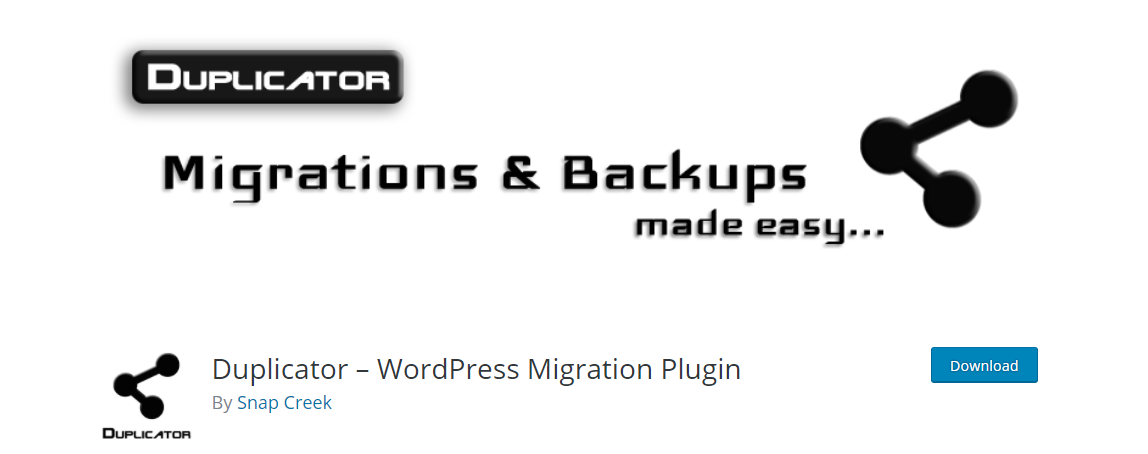
Importa il sito nel nuovo host
Una volta scaricati i file Archivio e Installer, devi caricarli sul nuovo host, che hai già selezionato. Per questo, devi connetterti al nuovo host tramite FTP. Leggi questo articolo per comprendere il processo di caricamento dei file tramite FTP. Una cosa importante a cui devi prestare attenzione qui è che il tuo nome di dominio punterà ancora al tuo vecchio host. Devi scegliere l'indirizzo IP del nuovo host mentre il processo di caricamento è in corso. Inoltre, a questo punto, devi assicurarti che la tua directory principale sia vuota. È necessario eliminare tutte le installazioni precedenti di WordPress nella directory principale.
Accedi al nuovo host usando il tuo nome di dominio
Dopo aver caricato i file sul nuovo host, è necessario accedere al file di installazione. Tuttavia, poiché il tuo dominio punta ancora al tuo vecchio host, è possibile che tu riceva un errore. Per evitare ciò, un'opzione sarebbe quella di modificare i server dei nomi di dominio in modo che puntino al tuo nuovo host. Ma ciò comporterà notevoli tempi di inattività del sito, che dovresti evitare. Quindi, puoi provare una strategia diversa per accedere al nuovo host per un breve periodo sul tuo computer. Ciò si ottiene con una leggera modifica sul file dell'host che associa i nomi di dominio a indirizzi IP specifici. Devi aggiungere una voce per il tuo nome di dominio nel file dell'host in modo che indirizzi al tuo nuovo host quando accedi dal tuo computer. In questo modo, solo tu potrai accedere al sito dal nuovo host, mentre qualsiasi altro visitatore troverà il tuo dominio funzionante con il vecchio host.
Per ottenere l'indirizzo IP del nuovo host, è necessario accedere alla dashboard di cPanel e copiare l'indirizzo IP condiviso. Una volta che accedi al file dell'host, devi aggiungere questo indirizzo IP in fondo a quel file, insieme al tuo nome di dominio. Ciò ti consentirà di accedere al tuo sito dal nuovo host. Al termine del processo di migrazione, è necessario annullare le modifiche apportate al file dell'host.
Esegui il programma di installazione
Ora puoi procedere con l'esecuzione del file di installazione. Fondamentalmente, qui devi connettere il tuo file di installazione al tuo database. Una volta stabilita questa connessione, è possibile eseguire la distribuzione. Successivamente, il programma di installazione importerà il database. È inoltre necessario aggiornare i percorsi URL. Una volta completato il processo, puoi verificare che tutto funzioni come desiderato. Successivamente, puoi effettivamente ripristinare il file dell'host, che hai modificato nel passaggio precedente.
Cambia server dei nomi DNS
Una volta completato il passaggio precedente, avrai una copia del tuo database e dei tuoi file sul tuo nuovo host. Tuttavia, il tuo dominio punterà ancora ai server del vecchio servizio di hosting. Cambiare i server dei nomi DNS ti aiuta ad aggiornare il tuo dominio. Se stai utilizzando un nome di dominio fornito dal tuo servizio di hosting, puoi trasferirlo. D'altra parte, se stai utilizzando uno dei popolari registrar di domini, devi aggiornare i nameserver. Il processo di modifica dei server dei nomi varia in base all'host o al registrar di domini. Se hai bisogno di aiuto, puoi ottenerlo principalmente dal rispettivo fornitore di servizi. Una volta modificati i server dei nomi, i tuoi visitatori non vedranno alcuna differenza nei contenuti del tuo sito sia nel nuovo che nel vecchio host. Puoi aspettare qualche giorno prima di cancellare il vecchio account di hosting. Questa volta contribuirà a stabilizzare le modifiche che hai apportato, poiché le modifiche DNS impiegheranno del tempo prima che si riflettano ovunque.
Se desideri una dimostrazione passo passo del processo di cui sopra, questo articolo potrebbe essere di aiuto.
Migra il sito WordPress in un nuovo dominio
Spostare il tuo sito da un dominio all'altro può influire seriamente sul posizionamento nei motori di ricerca. Ecco un processo che ti aiuterà a gestire questo processo di migrazione senza danneggiare il tuo SEO.

La migrazione del tuo sito WordPress a un nuovo dominio ha delle somiglianze con il processo di trasferimento a un nuovo host. Tuttavia, quando stai migrando a un nuovo dominio, ci sono alcuni passaggi aggiuntivi come i reindirizzamenti permanenti. Un'altra cosa inevitabile nella migrazione del sito a un nuovo dominio è il calo temporaneo delle classifiche dei motori di ricerca. Devi capire che è un fenomeno temporaneo. Se fatto bene, la classifica e il traffico del sito torneranno presto alla tariffa normale.
Garantire il backup
Prima di tutto, devi creare un backup del tuo sito. Per fortuna, ci sono molti strumenti nel repository di WordPress per aiutarti. Leggi questo articolo se stai cercando alcuni utili plugin di backup di WordPress.
Avvia il processo di migrazione
Come hai visto sopra, un plugin come Duplicator è la soluzione migliore per migrare il tuo sito. Puoi seguire gli stessi passaggi menzionati nella sezione precedente. Come sai, il plug-in Duplicator estrae il pacchetto e importa il database dal tuo vecchio sito. Successivamente, installerà WordPress insieme a tutti i tuoi temi e plugin. Questo ti porterà al processo di aggiornamento dei percorsi URL. Dopo aver specificato gli URL e aver fatto clic su Aggiorna, il plug-in assicura che non siano istanze del vecchio nome del sito. Il nuovo nome del sito sostituirà tutte le istanze di quella precedente.
Una volta completato il processo di installazione, è necessario salvare nuovamente i permalink di WordPress ed eliminare i file di installazione. Inoltre, devi assicurarti che il sito non abbia contenuti mancanti o collegamenti interrotti. Una volta assicurato il buon funzionamento del sito, puoi passare ai reindirizzamenti 301. Questo è un passaggio importante che ti aiuterà a garantire che i tuoi sforzi SEO non vadano persi nella migrazione.
Reindirizzamenti permanenti
Il reindirizzamento permanente dei tuoi utenti al nuovo sito assicura che non ricevano errori 404 durante il tentativo di accedere al tuo sito. Questo gioca un ruolo importante nella tua esperienza utente e nelle classifiche dei motori di ricerca. Ecco un articolo che ti illuminerà sulle sfumature dei reindirizzamenti 301 permanenti.
Modifica dell'indirizzo negli strumenti per i Webmaster di Google
Devi verificare la modifica dell'indirizzo anche negli strumenti per i webmaster di Google. Questo, infatti, ti aiuta a notificare a Google la modifica del dominio.
Informare gli utenti
Una volta che la modifica del dominio è effettiva, puoi informare i tuoi utenti della modifica e ricevere feedback da loro. Se riesci a rilevare qualsiasi problema che influisca sull'esperienza utente del tuo sito, risparmierai molti problemi in futuro.
Migra il sito WordPress da localhost al server
Nelle fasi di sviluppo del tuo sito web, probabilmente lo hai impostato su un localhost. Questo è davvero conveniente quando non sei ancora pronto per andare in diretta. Tuttavia, una volta che sei pronto per andare in diretta, avrai bisogno dell'aiuto di plugin come Duplicator o Backup Buddy. E leggi questo articolo per comprendere il processo manuale di migrazione del sito WordPress da localhost al server.
I migliori plugin per la migrazione di WordPress
Sebbene la migrazione del tuo sito WordPress sia un processo complesso, ci sono alcuni ottimi plugin nel repository di WordPress che ti aiutano. Ecco una rapida occhiata ad alcuni dei migliori.
Duplicatore
Senza dubbio, Duplicator è una delle migliori opzioni per aiutarti con le tue esigenze di migrazione. Ti aiuta a migrare il sito WordPress tra domini o servizi di hosting in modo abbastanza fluido. Aiuta anche a eseguire manualmente il backup di un intero sito o parti di esso. Il plugin vanta un'enorme reputazione nel repository dei plugin di WordPress. Il plugin deve molto del suo successo anche alla pronta risoluzione dei problemi da parte del suo team di supporto.
BackupBuddy
Questo plugin offre una solida soluzione di backup per il tuo sito WordPress. Aiuta a eseguire il backup, il ripristino e lo spostamento del tuo sito WordPress senza problemi. La loro forte base di clienti che varia a circa mezzo milione è un'ampia prova della sua efficienza.
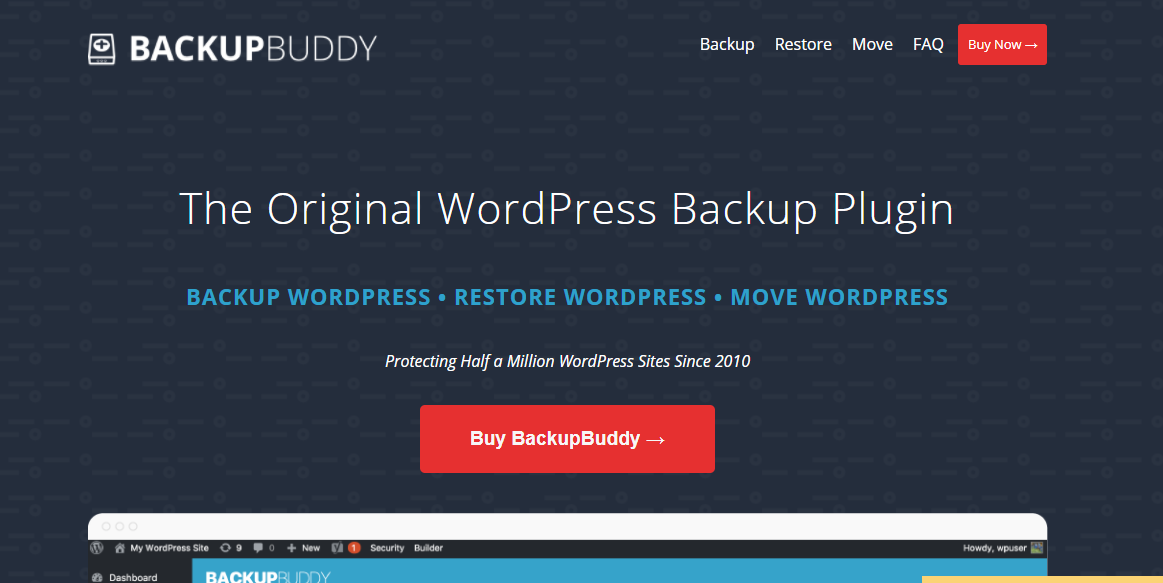
Updraft Plus
Un altro popolare plug-in di backup di WordPress, UpdraftPlus rende l'intero processo abbastanza semplice. Puoi eseguire il backup del database e dei file nel cloud e quindi ripristinarli con un solo clic. Con oltre 1 milione di installazioni attive, questo è considerato affidabile da un numero piuttosto elevato di utenti.
WP Migrare DB
Se stai cercando un'opzione adatta agli sviluppatori per migrare il tuo sito WordPress da localhost all'ambiente live, questa potrebbe aiutarti. È necessario utilizzare uno strumento di gestione del database come phpMyAdmin per importare il file SQL nel database. Con oltre 200.000 installazioni attive, questo plugin non è molto indietro quando si guarda alla popolarità.
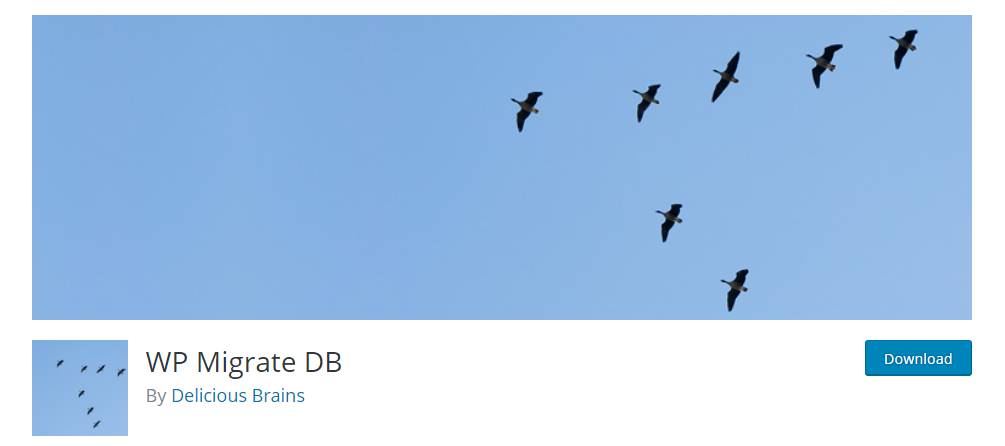
Conclusione
Ci saranno molte situazioni in cui vorrai migrare un sito WordPress. A volte, quando il tuo provider di servizi di hosting sembra inadeguato a gestire la crescita del tuo sito, potresti dover spostarlo su un nuovo host. E, se stai cambiando il dominio del sito, dovresti essere in grado di spostarne il contenuto senza problemi. Allo stesso modo, la migrazione entra in gioco anche quando si tenta di spostare un sito di test locale in modalità live. Tutti questi scenari portano al processo di migrazione. Se fatto con noncuranza, può creare un impatto negativo sul posizionamento nei motori di ricerca e sull'esperienza utente. Sebbene sia un processo complesso, con l'aiuto di plugin e seguendo alcune linee guida puoi gestirlo quasi senza problemi. Questo articolo ha raccolto alcuni dei suggerimenti degli esperti per migrare il tuo sito WordPress. Spero che tu l'abbia trovato utile.
Si prega di consultare il nostro articolo – Come clonare facilmente un sito WordPress?
Scopri anche come migrare da Shopify a WooCommerce
